Bir e-ticaret sitesini ilk kez indirirken veya kullanırken aldığımız tek seferlik kupon kodlarını görmüş olmalısınız. Bu tür kupon kodları ilk kullanımdan sonra geçersiz hale gelir.
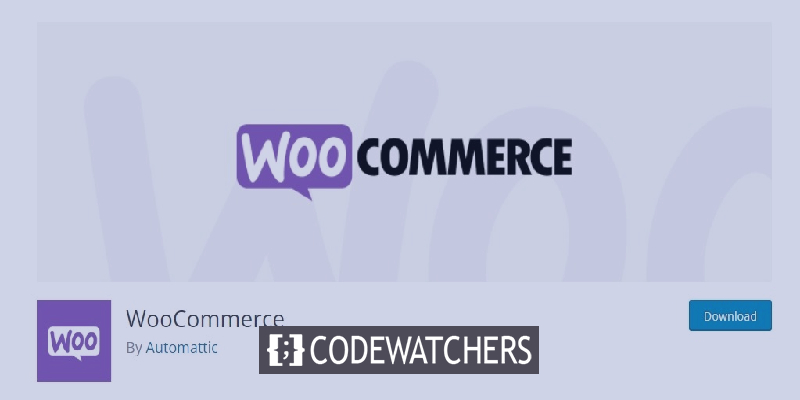
Bu tür tek seferlik kupon kodları, ziyaretçiyi tekliften yararlanmaya ve web sitenizden bir satın alma işlemi yapmaya iter. Kupon kodları, çevrimiçi mağazanızı tanıtmanın, ürün israfını azaltmanın ve toplam satışları artırmanın harika bir yoludur. Tek seferlik kuponlar kullanılarak kötüye kullanım olasılığı azaltılır. Bu eğitimde, WooCommerce'de bir kerelik kupon kodlarının nasıl oluşturulacağını anlayacağız.
Neden Tek Seferlik Kupon Codes? Oluşturmalısınız?
Kuponlar, satışları artırmak ve çevrimiçi şirketinizin reklamını yapmak için mükemmel bir stratejidir. E-posta listenize katılan, ilk satın alma işlemini gerçekleştiren veya alışveriş sepetini terk etmeyi azaltarak ürün incelemesi yazan bir tüketiciyi ödüllendirmenin en iyi yöntemlerinden biridir.
Öte yandan bazı müşteriler, tam fiyat ödemeden birden fazla kez çok kullanımlı kupon kullanabilirler. Bu nedenle, kuponu kimlerin kullanabileceğini ve kaç kez kullanabileceğini sınırlamak akıllıca bir fikirdir.
Harika Web Siteleri Oluşturun
En iyi ücretsiz sayfa oluşturucu Elementor ile
Şimdi başlaBir Kerelik Kişiselleştirilmiş Kuponlar Nasıl Oluşturulur
WooCommerce eklentisi için Gelişmiş Kuponlar, mevcut en etkili WooCommerce kupon kodu eklentisidir. Gelişmiş Kuponlar Premium, belirli bir süre geçtikten sonra bir kuponu sıfırlama seçeneği de dahil olmak üzere daha fazla özellik içerir.
Başlamak için, WordPress'inize Gelişmiş Kuponlar eklentisini kurduğunuzdan ve etkinleştirdiğinizden emin olun ve ardından WordPress kontrol panelinizde Pazarlama'ya ve ardından Kuponlar'a gidin.
Yeni bir kupon oluşturmak için Kupon Ekle bölümüne gidin ve 'Kupon Ekle' düğmesini tıklayın.
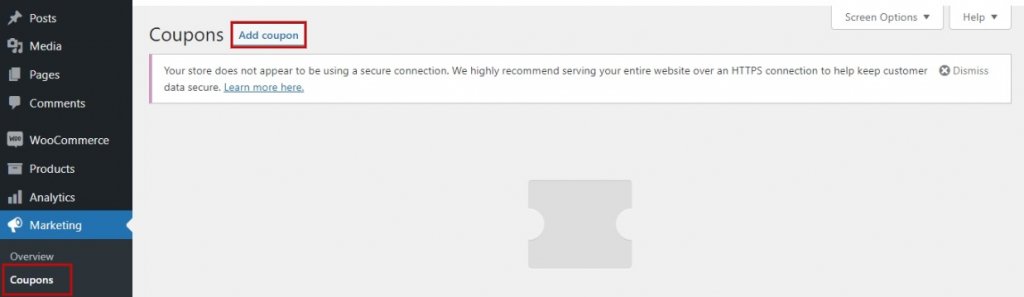
Ekranın üst kısmında, kullanmak istediğiniz indirim kodunu girmeniz istenecektir. Kupon kodu oluştur seçeneğine basarak otomatik olarak da kod oluşturabilirsiniz.
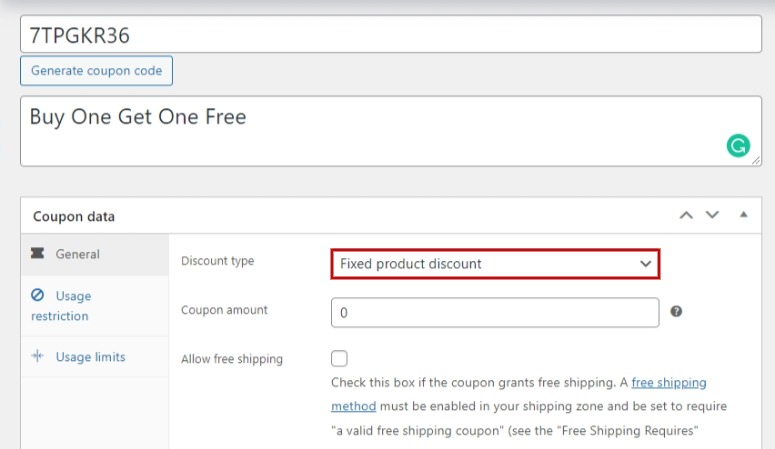
Bir sonraki adım, ne tür bir kupon yapmak istediğinizi seçmektir. İndirim türüne ve indirim miktarına karar vermelisiniz. Ücretsiz teslimat ve kupon son kullanma tarihi de mevcuttur.
Bundan sonra, kuponu kimlerin kullanabileceği ve kaç kez kullanabileceği konusunda kısıtlamalar belirleyebilirsiniz. Üç alternatif yaklaşıma bakacağız:
1. Tek Kullanımlık Kupon Kodu Oluşturma
Bu, kuponu kullanıcı başına tek bir kullanımla veya genel olarak belirli sayıda kullanımla sınırlamak için en etkili stratejidir. Hala Yeni kupon ekle ekranındayken Kupon verileri alanına ve ardından Kullanım sınırlamaları düğmesine gidin.
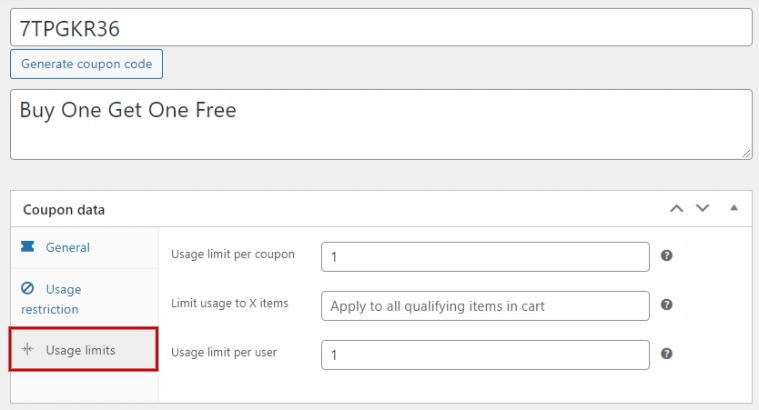
Kullanıcı başına kullanım limiti bölümüne artık 1 koymalısınız. Bu, promosyon kodu alan herhangi bir tüketicinin onu yalnızca bir kez kullanabilmesini sağlar. Kupon başına kullanım limiti seçeneğinde, o kuponun tüm kullanıcılar tarafından kaç kez kullanılabileceğini ayarlayabilirsiniz.
Örneğin, Kupon başına kullanım limiti seçeneğine 100, Kullanıcı başına kullanım limiti seçeneğine 1 koydunuz. Kuponu kullanan ilk yüz kullanıcı için kuponu etkinleştirecektir.
2. Kişiselleştirilmiş Kupon Yapma
Bu yaklaşım, bir indirimi yalnızca belirli müşteriler tarafından kullanılabilecek şekilde uyarlamanıza olanak tanır. Hala yeni bir kupon ekleyebileceğiniz sayfada olmalısınız. Kullanım kısıtlaması sekmesi, Kupon verileri bölümünde bulunabilir. Şimdi İzin verilen e-postalar kutusuna kaydırmanız gerekir.
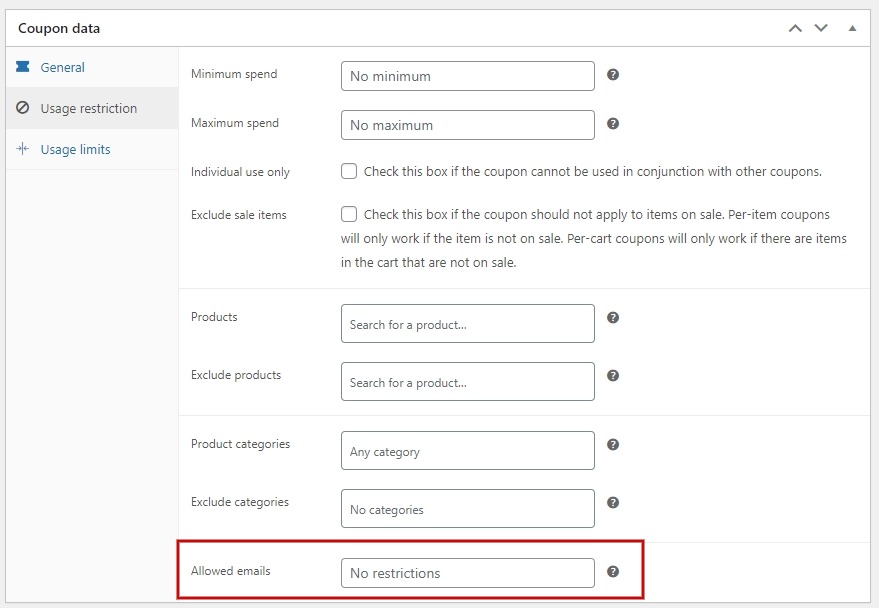
Bu alana virgülle ayırarak tek bir e-posta adresi veya birden çok e-posta adresi girebilirsiniz. Kupon sadece bu müşteriler için geçerli olacaktır.
Bu müşterilerin ise kuponu birçok kez kullanmalarına izin verilecektir. Siz de bir defaya mahsus ve kişiye özel indirim yapmak istiyorsanız, Kullanıcı başına kullanım limiti alanına 1'i ve ardından bunu kullanabilecek müşterilerin e-posta adreslerini girerek başlayın.
Rol Bazlı Kupon Yapma
Bu çözüm, yalnızca belirli bir WordPress kullanıcı rolüne sahip müşterilerin indirimi kullanmasına izin verir. 'Yeni kupon ekle' sayfasındaki 'Kupon verileri' bölümünü kontrol edin, ardından 'Rol Kısıtlamaları' sekmesini seçin. Artık kutuyu işaretleyip bir veya daha fazla kullanıcı rolü seçerek rol sınırlarını etkinleştirebilirsiniz. 'Kullanıcı Rolleri' kutusunda seçim yaptığınızda, bir roller listesi görünecektir.
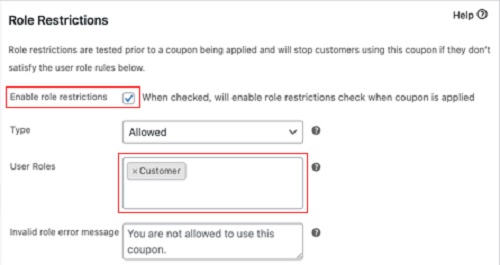
Farklı rollere sahip kullanıcıların kupon kodunu neden kullanamadıklarını açıklamak için 'Geçersiz rol hata mesajını' özelleştirin. Bu strateji çeşitli şekillerde uygulanabilir. Örneğin, kullanıcılarınızın kodu kullanmadan önce oturum açması için kullanıcı rolünü 'Müşteri' olarak tanımlayabilirsiniz. Bunun bir sonucu olarak müşterilerinizin doğru bir kaydını tutabileceksiniz.
Hangi yöntemi kullanacağınıza karar verdikten sonra sayfanın sağ üst köşesinde yayınla butonunu bulacaksınız. Tüm ayarları hızlıca gözden geçirdikten sonra kuponunuzu web sitesinde yayınlayın .
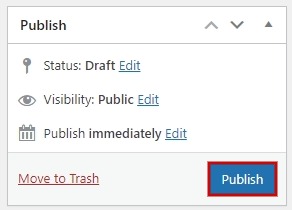
WooCommerce'de kişiselleştirilmiş ve tek seferlik kuponları bu şekilde oluşturabilirsiniz. Bu eğitim için bizden bu kadar, gönderilerimizden haberdar olmak için Facebook ve Twitter'da bize katıldığınızdan emin olun.





